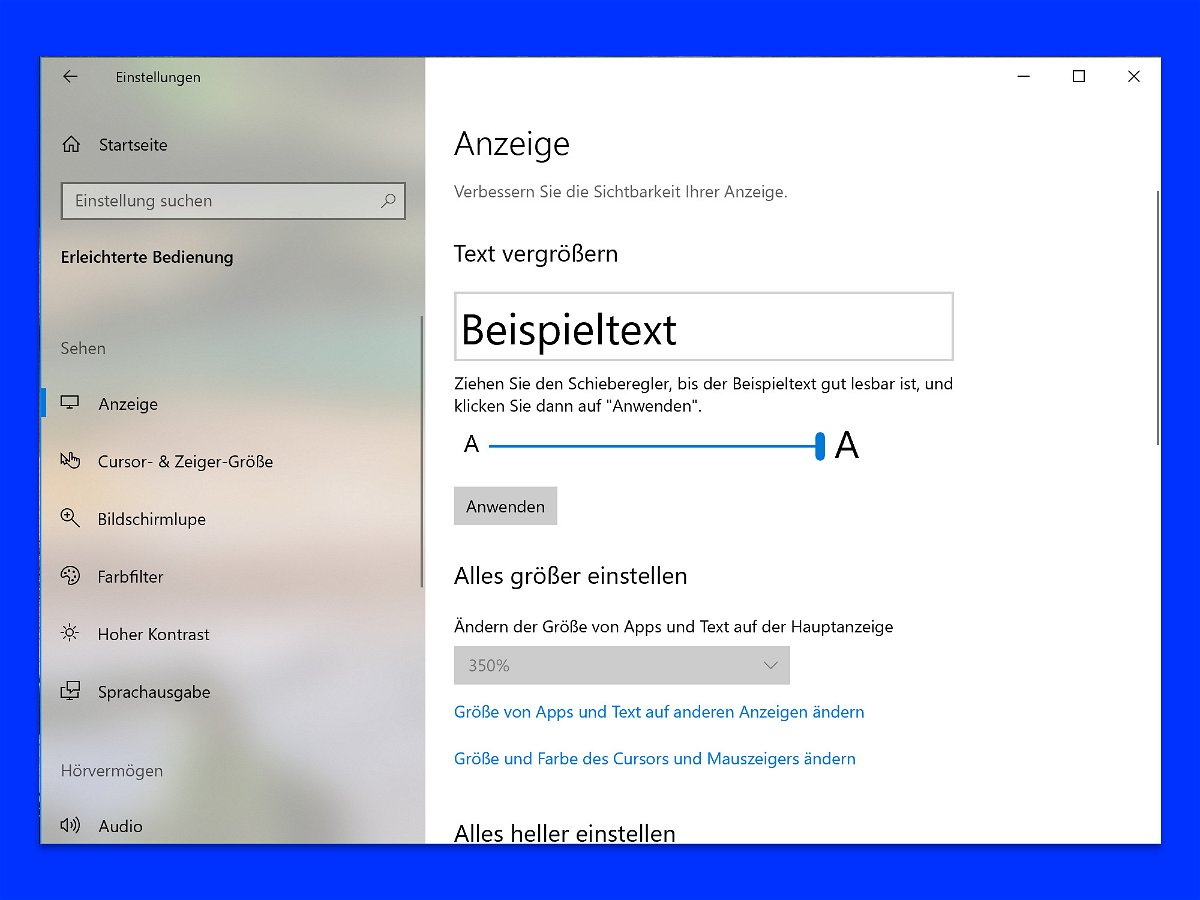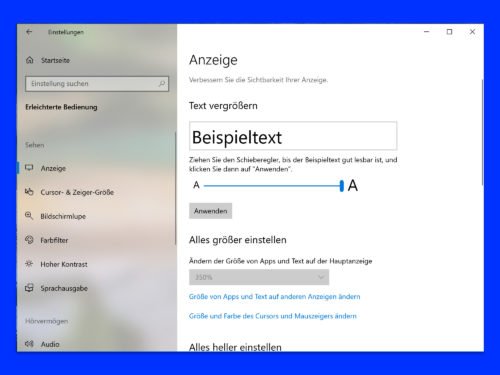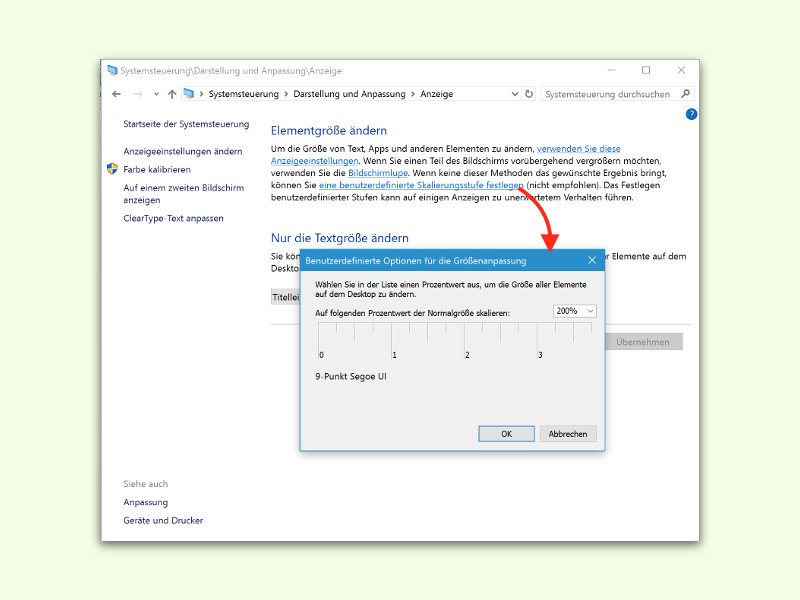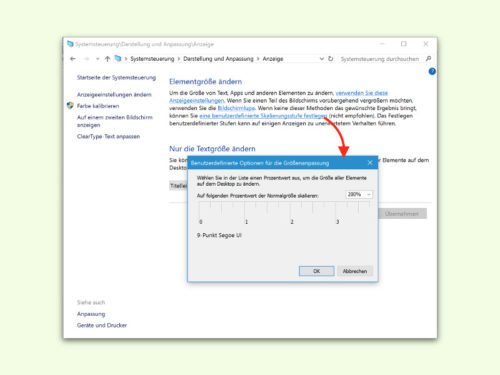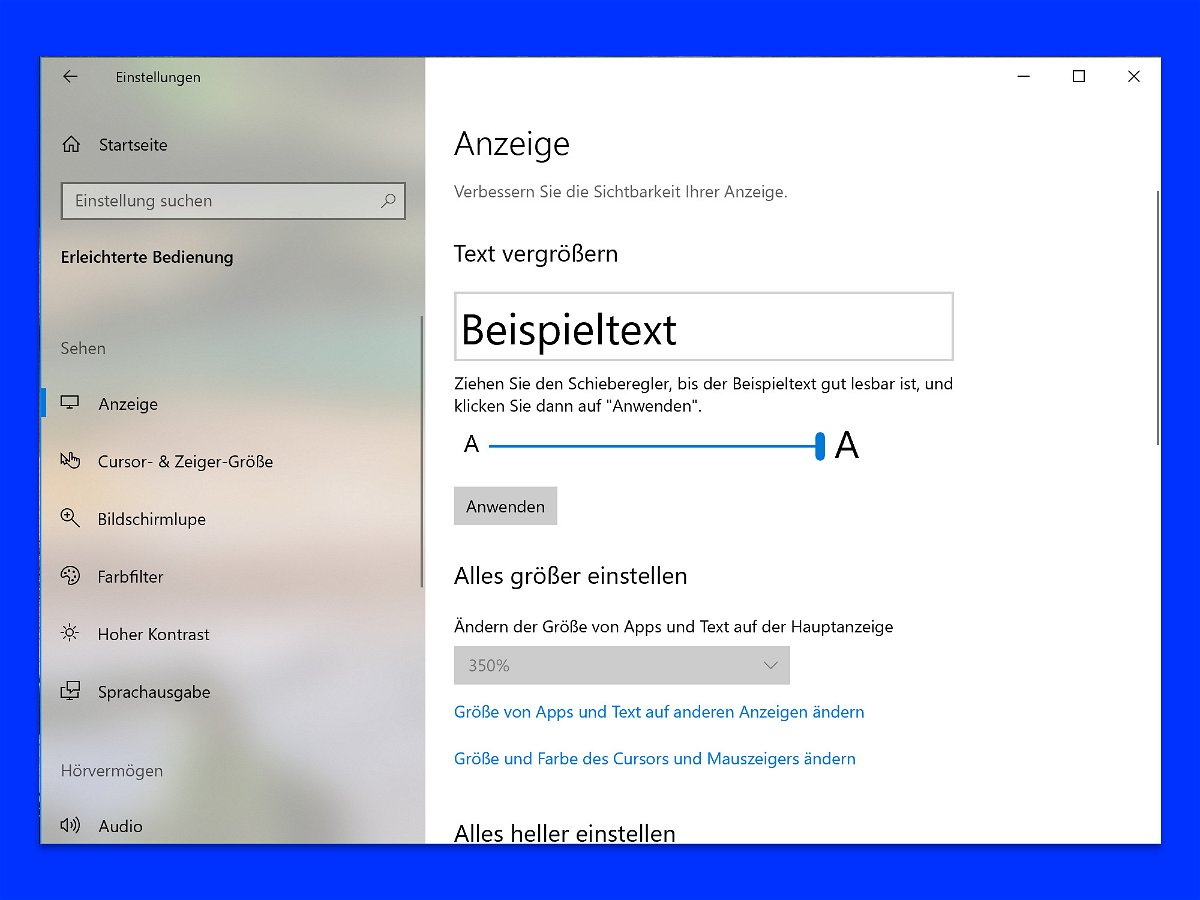
17.10.2018 | Windows
Wer einen Monitor mit hoher Auflösung genutzt, möchte deswegen nicht alle Schriften in Miniatur-Größe sehen. Damit die Inhalte auf dem Bildschirm trotzdem lesbar bleiben, bietet Windows 10 einen Regler, mit dem sich die Größe von Texten anpassen lässt.
Um Texte in Programmen größer und damit besser lesbar zu machen, geht man in Windows 10 wie folgt vor:
- Zunächst unten links auf den Start-Button klicken.
- Jetzt zu den Einstellungen navigieren.
- Hier die Rubrik für Erleichterte Bedienung aufrufen.
- Nun den Regler bei Text vergrößern weiter nach rechts schieben – fertig.
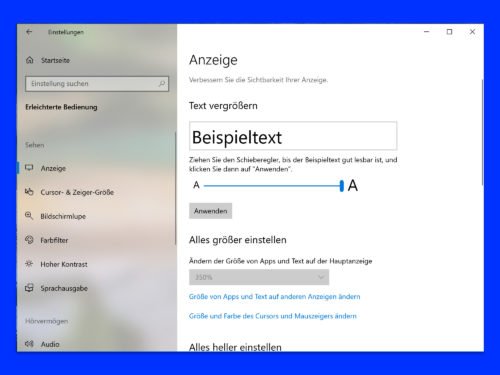
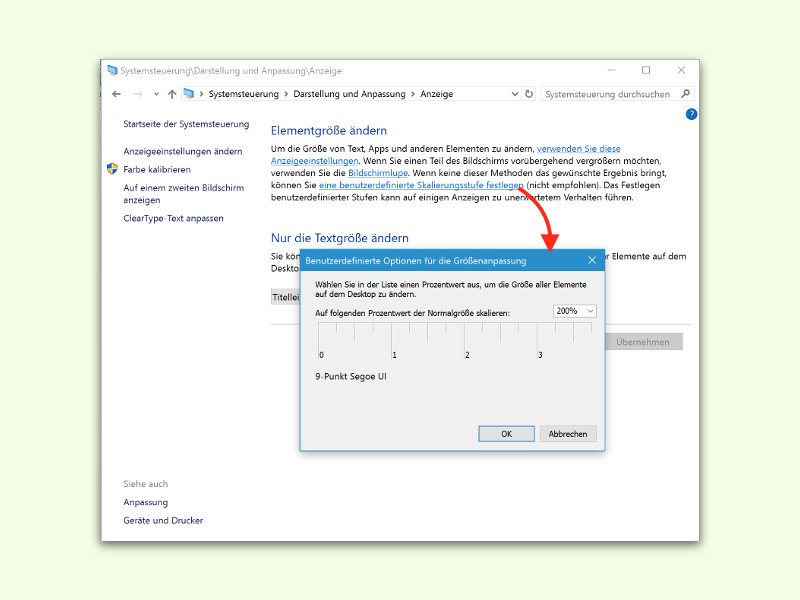
02.05.2016 | Windows
In der Einstellungs-App können Nutzer nur zwischen 100, 125, 150 oder 175% wählen, was die Zoom-Stufe für den Bildschirm anbelangt. Dabei hat das System noch deutlich mehr auf dem Kasten. Mit einem Trick kann jeder beliebige DPI-Wert festgelegt werden.
Dazu wird die System-Steuerung genutzt. Sie lässt sich per Rechts-Klick auf den Start-Button und Auswahl des entsprechenden Eintrags öffnen. Danach oben in das Such-Feld den Begriff DPI eingeben. Jetzt in den Ergebnissen auf Anzeige klicken.
Nun folgt im beschreibenden Text ein Klick auf eine benutzerdefinierte Skalierungs-Stufe festlegen. Im daraufhin sichtbaren Fenster lässt sich der Schieber wie gewünscht einstellen, um die zugehörige Zoom-Stufe festzulegen. Nach der Ab- und erneuten Anmeldung ist die Sache erledigt.
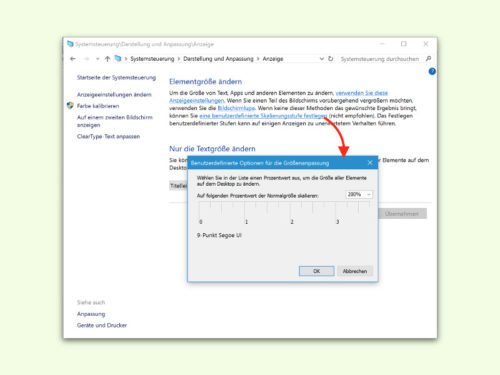
04.12.2012 | Tipps
In Windows gibt es einen General-Schalter, mit dem Sie sämtliche Schriften größer anzeigen lassen. Wer aber nur die Schrift von Menüs und Fenstern im Büroprogramm LibreOffice vergrößert darstellen möchte, kann das ebenfalls festlegen. (mehr …)